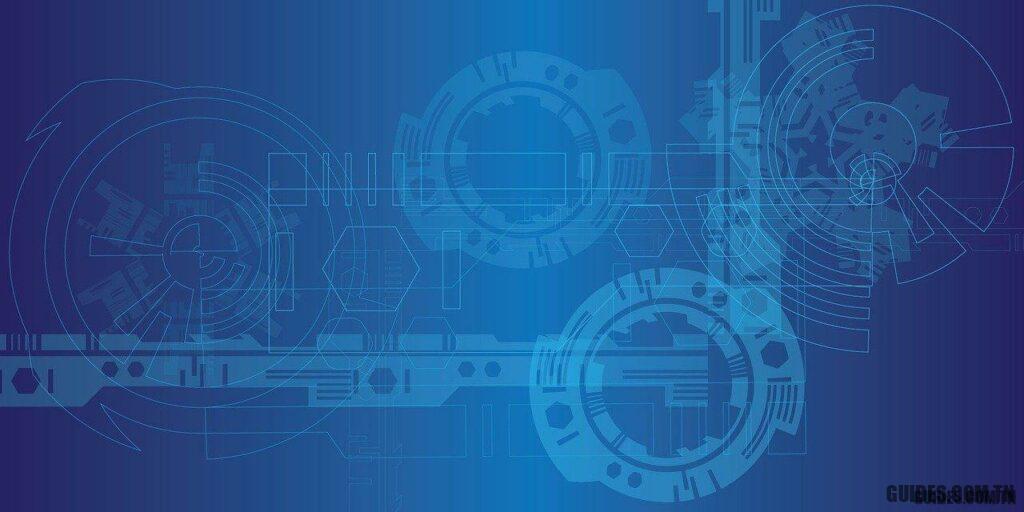COMMENT ACCÉDER À WIKIPEDIA APRÈS LE BLOC EN ITALIE
🖥️
Comme vous l’avez remarqué désagréablement, pendant quelques heures la célèbre encyclopédie « gratuite » Wikipédia, qui a toujours été si chère à tous, étudiants, travailleurs, curieux, adultes et enfants, cache pour le moment toutes les pages qu’elle contient, avec le risque de devoir les annuler en raison du paragraphe 29 du projet de loi sur les écoutes téléphoniques.
Ainsi dit la page qui sera chargée, toute recherche que vous faites sur wikipedia, ou tout résultat que vous trouvez dans les recherches Google qui redirigent vers Wikipedia.
Voici à quoi ressemble actuellement Wikipédia:
Mais il existe une méthode pour pouvoir relire les articles de wikipedia, que je vais illustrer ci-dessous.
Il existe 2 méthodes pour pouvoir accéder à Wikipédia, choisissez votre préférée:
Une façon d’afficher le contenu de Wikipédia est d’accéder à la version mobile, par exemple, si vous recherchez sur Google « Italie », wikipedia apparaîtra comme premier résultat avec le lien suivant: it.wikipedia.org/wiki/Italia .
Tout ce que vous avez à faire est d’ajouter un « .m » entre « it » et « wikipedia ». qui signifie mobile, par exemple it.m.wikipedia.org/wiki/Italia, et vous pouvez afficher la page avec son contenu, dans la version mobile.
Ou une méthode légèrement plus laborieuse pour accéder au contenu de Wikipédia est la suivante:
Tout d’abord, nous devons utiliser avec force le navigateur Google et c’est Chrome, qui si vous ne l’avez pas, vous pouvez le télécharger gratuitement ici: Téléchargez Google Chrome
Google Chrome téléchargé, procédez comme suit:
1) Ouvrez d’abord le navigateur Google « Chrome », et cliquez sur la clé que vous trouvez en haut à droite sous le X rouge pour fermer, et dans ce menu cliquez sur « Options » comme vous pouvez le voir dans l’image ci-dessous:
2) Une fois cela fait, une page de configuration de Google Chrome va s’ouvrir, il ne vous reste plus qu’à cliquer sur « Geek stuff » puis sur « Content settings », comme dans l’image ci-dessous:
3) Dans le champ « JavaScript », cochez la case en bas où il est dit « n’autoriser aucun site à exécuter JavaScript » comme vous pouvez le voir dans l’image ci-dessous:
Eh bien, nous avons terminé à moitié, cherchez maintenant quelque chose sur Google qui vous intéresse qui se traduit par une page Wikipedia, par exemple j’ai cherché le mot « Italie », comme vous pouvez le voir, il chargera la page Wikipédia mais son contenu sera blanc, car il est caché.
4) Pour voir le contenu de cette page, faites un clic droit n’importe où au centre de la page et cliquez sur « Inspecter l’élément » comme indiqué ci-dessous:
5) Une fois cela fait, la fenêtre de Google Chrome se divisera en deux parties, ne vous inquiétez pas, rien de compliqué, il ne vous reste plus qu’à cliquer sur le triangle gris qui se trouve à gauche du contenu «
6) Nous avons presque terminé, dernière chose, comme vous pouvez le voir dans l’image ci-dessus, trouvez l’élément « display: none; » indiqué ci-dessus avec le point «3», si vous passez la souris dessus, comme vous pouvez le voir dans l’image ci-dessous, un petit carré apparaîtra pour supprimer la coche.
Et «comme par magie» comme indiqué dans l’encadré rouge ci-dessus, le contenu caché de la page réapparaîtra!
Découvrez également plus d’articles dans nos catégories Internet, productivité & Ordinateurs et internet.
Merci pour votre visite on espère que notre article COMMENT ACCÉDER À WIKIPEDIA APRÈS LE BLOC EN ITALIE
vous aide, pour nous aider, on vous invite à partager l’article sur Facebook, pinterest et e-mail avec les hashtag ☑️ #COMMENT #ACCÉDER #WIKIPEDIA #APRÈS #BLOC #ITALIE ☑️!